Observação: reformatar o disco apagará todos os seus dados, então copie os dados que desejar manter em um disco diferente antes de formatá-lo.
As seguintes instruções foram baseadas na versão mais recente do macOS.
1. Abra o Disk Utility
Abra o Finder > Applications (Aplicativos) > Utilities (Utilitários) > Disk Utility (Utilitário de Disco)
2. Selecione o disco da Seagate à esquerda.
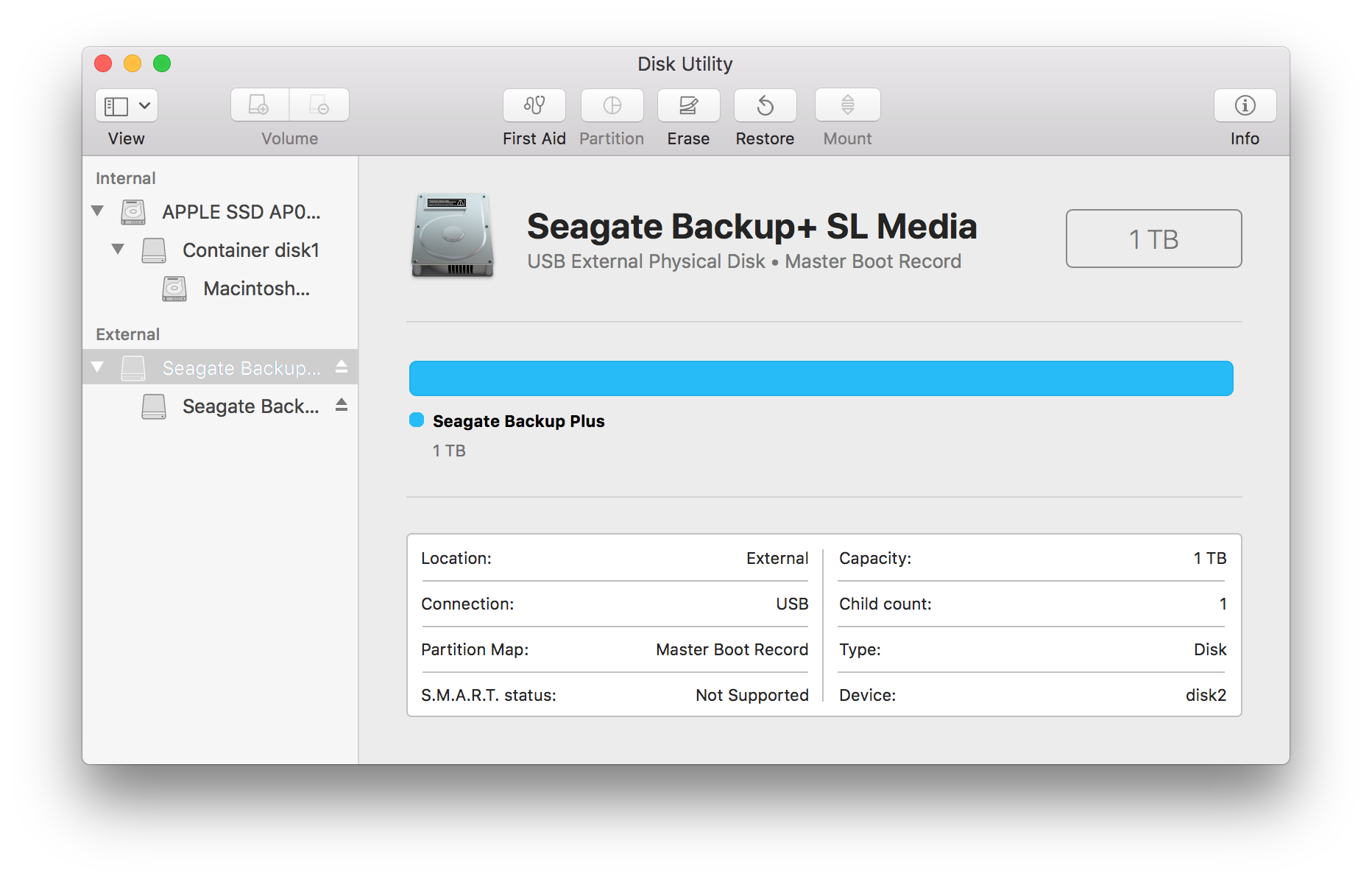
Observação: se não visualizar duas entradas listadas, altere a exibição no utilitário de disco para mostrar o disco e o volume. O botão de exibição fica localizado no canto superior esquerdo. Altere-o para Show All devices (Mostrar Todos os Dispositivos). Esse recurso foi introduzido no macOS 10.13 e não está disponível no 10.11 ou 10.12.
3. Selecione Erase (Apagar), que abrirá a seguinte janela.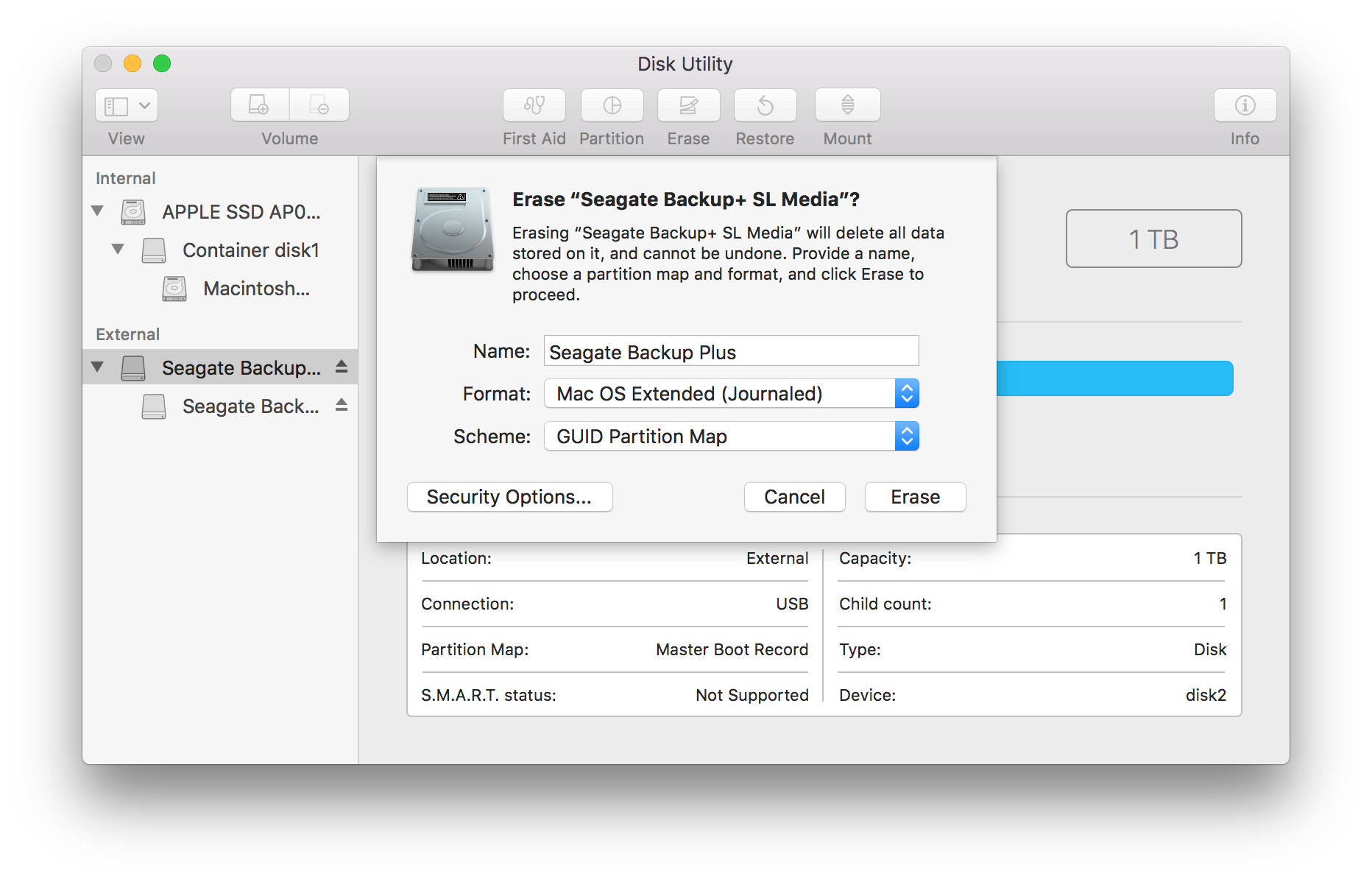
4. Renomeie o disco
5. Selecione OS X Extended (Journaled) em Format (Formato).
6. Selecione GUID Partition Map (Mapa de partição GUI) em Scheme (Esquema).
Observação: se não visualizar a opção de esquema, você selecionou o volume, não o disco. Clique no botão de exibição que fica localizado no canto superior esquerdo. Altere-o para Show All devices (Mostrar Todos os Dispositivos). Selecione a entrada não recuada para seu disco da Seagate.
Aviso: formatar o disco apagará todos os seus dados, então copie os dados que desejar manter em um disco diferente antes de formatá-lo.
7. Selecione Erase (Apagar) novamente.
8. O Disk Utility (Utilitário de Disco) começará a formatar o disco.
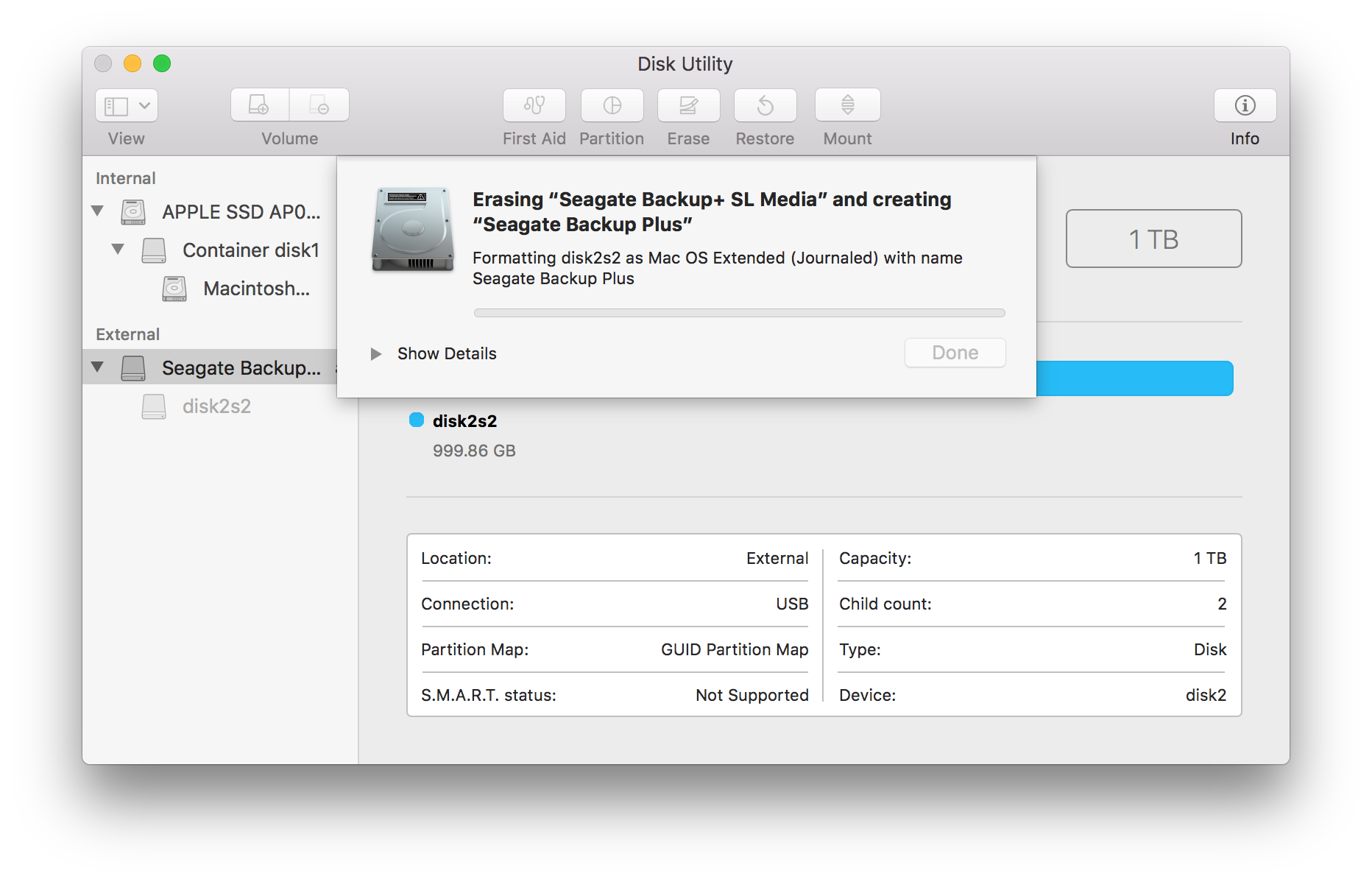
9. Após terminar, clique em Done (Concluído).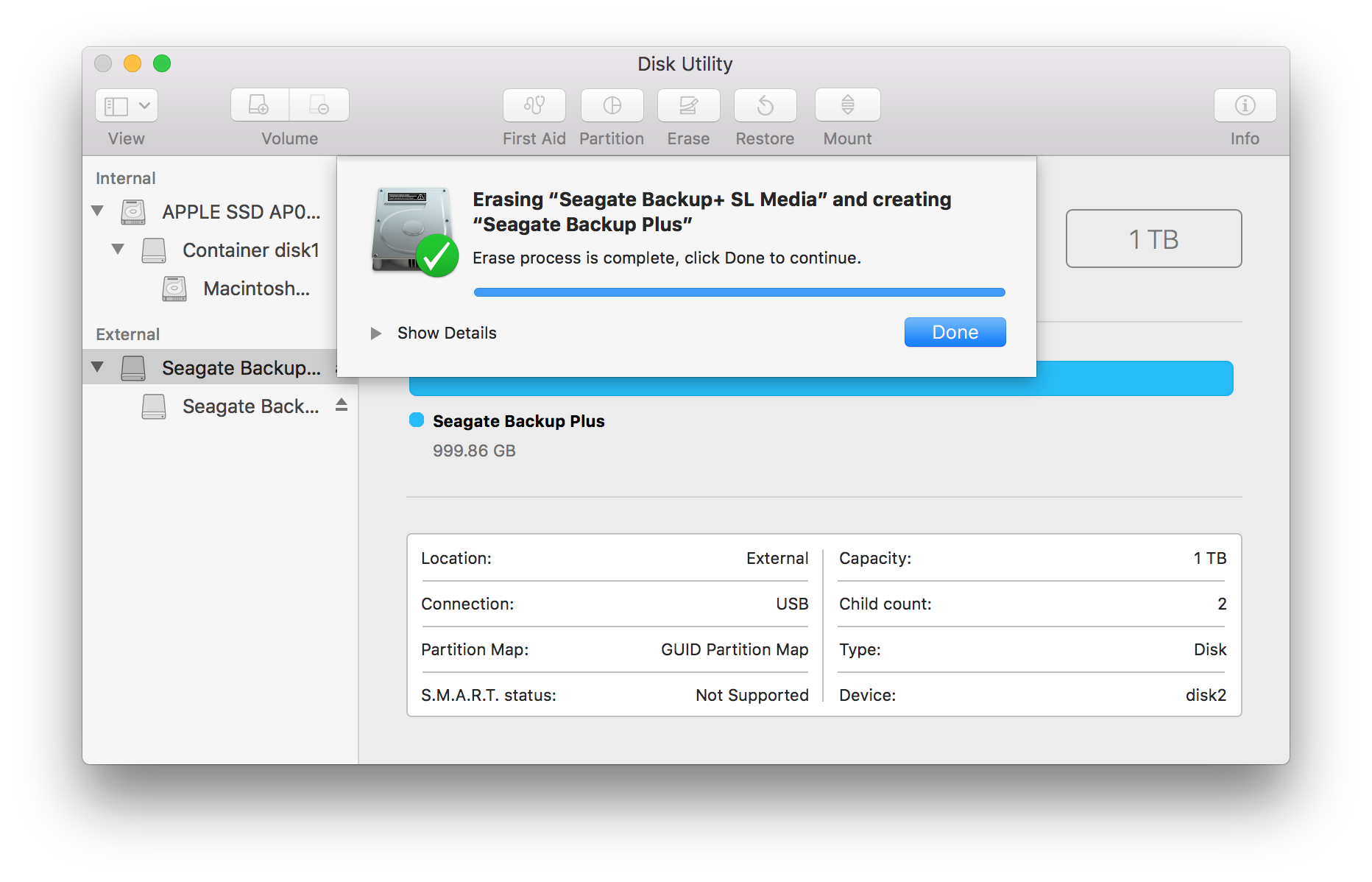
Para obter mais ajuda, consulte: Erros e perguntas sobre o Utilitário de Disco





